Inventor的檔案屬性資料在檔案總管中點選內容如下圖示:
其中的iProperties是Inventor檔案專屬
進一步點選 "iProperties" 總共會有7個頁籤:
一般:系統資訊
摘要:使用者可以自訂文件的摘要資訊
專案:Inventor專用,可輸入檔案所屬專案資料
狀態:Inventor專用,可設定檔案為設計中、已發行狀態,簽核流程
自訂:可自訂欄位與內容資料
縮圖:模型縮圖
詳細資料:模型建立修改等時間、使用者、電腦等資訊
從Inventor應用程式中點選"iProperties"也會有7個頁籤:

Inventor應用程式
一般:系統資訊
摘要:使用者可以自訂文件的摘要資訊
專案:Inventor專用,可輸入檔案所屬專案資料
狀態:Inventor專用,可設定檔案為設計中、已發行狀態,簽核流程
自訂:可自訂欄位與內容資料
儲存:設定預覽畫面
實體:模型的材質、質量、慣性矩等資料
兩種方式看到的iProperties頁籤有5個相同,2個不同。
以下把相同的性質、不同方式叫出的對話頁籤視窗擷取畫面如下:
一般:
系統的資訊,沒得設定修改。

Inventor應用程式
摘要:
系統的基本屬性資料,可以輸入一些資本資訊,欄位有標題、主題、作者、管理者、公司、品類、關鍵字、註釋等8個欄位,可以利用這些欄位定義一些用在公司資料管理需求的資料給ERP、PDM等使用,如下所示:
檔案總管
Inventor應用程式
專案:
Inventor基本的專案屬性資料,可以自行定義的欄位有:零件號碼、庫存號碼、描述、版序號碼、專案、設計師、工程師、授權者、成本中心、預估成本、建立日期、廠商、網頁連結等13個欄位,若公司資料不多,建議先用這邊的欄位,不夠再用自訂。
狀態:
檔案總管
Inventor應用程式
狀態:
Inventor專屬,可以自行定義的欄位有:狀態、設計狀態、檢查者、檢查日期、工程核准者、工程核准日期、製造核准者、製造核准時間等8個欄位,可以給PDM系統與流程管理用,下方的檔案狀態是給VAULT用,VAULT是AUTODESK的PDM軟體。
通常會使用文字或數值來定義公司或單位需要的欄位,"名稱"、"類型"、"值",
其中的類型有文字、日期、數值、是或否四種等等,如果輸入的資料類型錯誤會有警告訊息;
有的公司會直接忽略其他頁籤欄位,
這兩個頁籤差異在於在Invetor程式中可以設定縮圖,檔案總管中只能看縮圖:
實體頁籤中主要是定義與顯示模型的物理性質,
可以自訂的欄位有材料、密度、質量,
其中材料如果是直接選取材料庫中的項目,
密度會自動根據材料庫中的定義不能設定,
但是可以修改質量,會自動換算出新的密度值,
這個作用是方便使用者透過自動計算出的密度值去找適當的材料,
其他欄位的意義跟說明可以參考另外一篇說明:慣性:Inventor元件質量與轉動慣量。


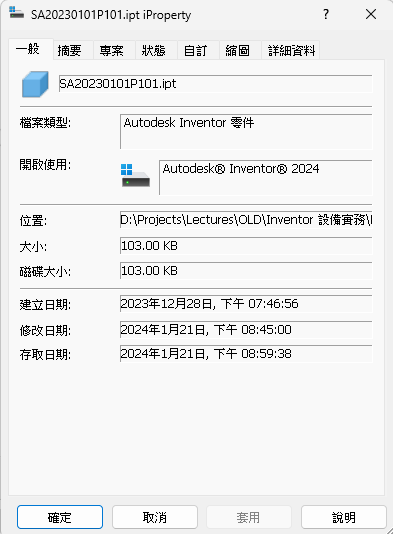



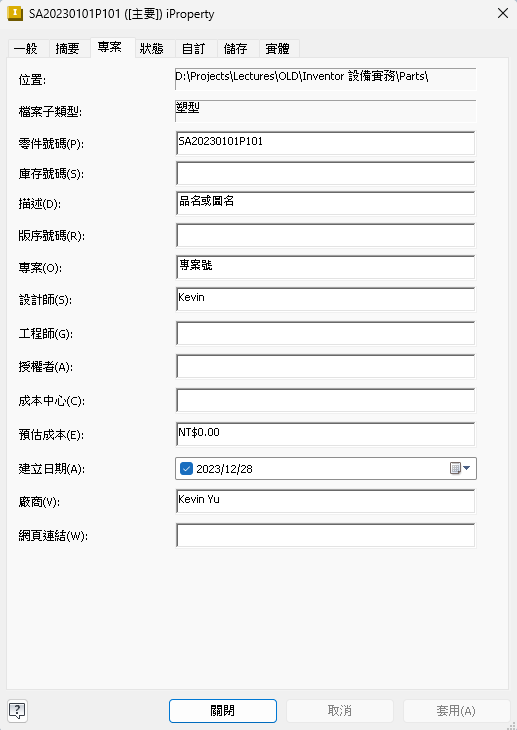





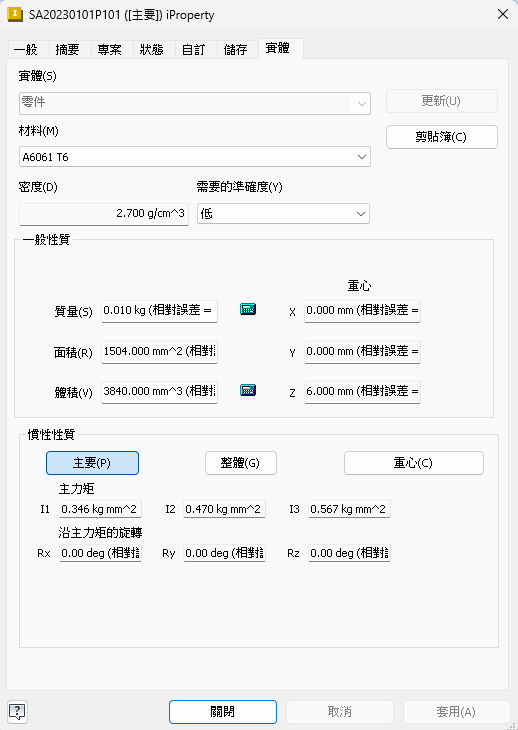
沒有留言:
張貼留言